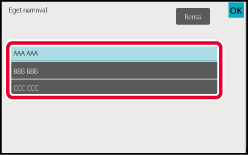AVSÄNDARRELATERADE FUNKTIONER
Detta avsnitt förklarar hur du matar in en destination
från det första skärmen i normalt läge.
ENKELT LÄGE
LÄGGA TILL DIN AVSÄNDARINFORMATION TILL FAX (FAXA EGEN ADRESS)
Din avsändarinformation
(datum, tid, avsändarnamn, avsändarfaxnummer eller destinationens
namn, antal sidor) läggs automatiskt till högst upp på varje faxsida
som du överför.
Exempel
på utskriven avsändarinformation
- Datum, tid: Överföringsdatum och
-tid.
- Avsändarens namn: Avsändarnamn som programmeras i maskinen.
- Avsändarens faxnummer eller destinationens namn (direktvalsknapp)
- Sidnummer: Sidnummer/totalt antal sidor
Om destinationens namn är inställt på att bifogas
och destinationen inte anges med en direktvalsknapp läggs inte informationen
till på faxet och skrivs inte ut.
- För att
ställa in datum och tid:
I "Inställningar"
väljer du [Systeminställningar] → [Allmänna inställningar] → [Enhetsstyrning] → [Klockjustering].
- För att
spara avsändarens namn och faxnummer:
I "Inställningar (administratör)" väljer
du [Systeminställningar] → [Inställningar För Bildsändn.] → [Allmänna inställningar]
→ [Eget namn och Destinationsinställning] → [Own Number and Name Set]
→ [Registrering av avsändardata].
Konfigurera alltid denna information när du använder inställningen
Eget nummer.
- För att
lägga till hur många som ska överföras:
I "Inställningar" väljer du [Systeminställningar]
→ [Inställningar För Bildsändn.] → [Fax Inställningar] → [Sändningsinställningar]
→ [Skriver ut sidnummer hos mottagaren.].
Sidnummer visas i formatet "sidnummer/antal sidor". Vid "Manuell
överföring" eller "Snabbsändning Online" skrivs endast sidnumret ut.
- För att
välja ett avsändarfaxnummer eller en destination:
I "Inställningar" väljer du [Systeminställningar]
→ [Inställningar För Bildsändn.] → [Fax Inställningar] → [Sändningsinställningar]
→ [Växling av avsändarens målnamn].
TEMPORÄRT ÄNDRA AVSÄNDARINFORMATION (EGET NAMNVAL)
Du kan tillfälligt ändra vilken avsändarinformation
som ska användas vid Faxa Egen Adress genom att välja bland separat
lagrade data.
Funktionen avaktiveras efter att överföringen med
den ändrade avsändarinformationen har slutförts.
- Lagra
avsändarinformation som ska användas för funktionen Eget namnval:
I "Inställningar
(administratör)" väljer du [Systeminställningar] → [Inställningar För Bildsändn.]
→ [Allmänna inställningar]
→ [Eget namn och Destinationsinställning] → [Own Number and Name Set] → [Registrering
av eget namnval].
- Sender Name
Ange avsändarnamnet.
Du kan ange högst 20 tecken för avsändarnamnet som du skriver in.
Tryck
på knappen [Lagra] när du har angett ett avsändarnamn.
Det lägsta
registreringsnumret från 01 till 18 som inte används, tilldelas
automatiskt till avsändarnamnet. Detta nummer kan inte ändras.
- Namnlista
för sändning
Visar
en lista med lagrade avsändarnamn.
När du
väljer ett avsändarnamn tas det bort.
Lägg i originalet.
Placera originalet i dokumentinmatningsfacket i den automatiska
dokumentmataren eller på dokumentglaset.
AUTOMATISK DOKUMENTMATARE
DOKUMENTGLASAnge destinationens faxnummer.
Tryck på [Övrigt] och sedan på [Eget namnval].
Tryck på knappen för avsändarinformation för att ange avsändarinformationen.
Tryck på

och [Föregående] efter varandra när du
är klar med inställningarna.
För
att ångra inställningen för avsändarinformation:
Tryck på [Rensa].
Tryck på knappen [Start] för att börja scanna originalet.
- Om originalen har
placerats i dokumentinmatningsfacket kommer alla sidor att scannas.
- En ljudsignal talar om
att skanningen och överföringen är utförd.
- När du placerar original
på dokumentglaset ska du skanna en sida åt gången.
- När scanningen är klar
lägger du på nästa original och trycker på knappen [Start].
Upprepa tills alla sidor har scannats och tryck därefter på knappen
[Lässlut].
- En ljudsignal
talar om att överföringen är utförd.
Du kan trycka på knappen [Förhandsgr.] om du vill
förhandsgranska bilden innan du skickar faxet.
Mer information finns i "
KONTROLLERA DEN BILD SOM SKA SÄNDAS". Inställningarna
för den här funktionen kan dock inte ändras på förhandsgranskningsskärmen.

.png)
 och [Föregående] efter varandra när du
är klar med inställningarna.
och [Föregående] efter varandra när du
är klar med inställningarna.